I den här guiden kommer jag att visa dig hur du kan använda de kraftfulla synkroniseringsfunktionerna i Lightroom Classic CC för att spara tid vid bildredigering. Jämfört med andra bildredigeringsprogram erbjuder Lightroom en enkel metod för att tillämpa utvecklingsinställningar på flera bilder samtidigt. Detta sparar värdefull tid, särskilt när du redigerar en serie foton med liknande exponerings- och kamerainställningar. Låt oss gå igenom processen i detalj.
Viktigaste insikter
- Lightroom möjliggör automatisk synkronisering av utvecklingsinställningar på flera bilder.
- Du kan använda olika synkroniseringsmetoder för att göra exakta justeringar.
- Se till att välja rätt metod för att undvika oönskade ändringar.
Steg-för-steg-guide
Aktivera automatisk synkronisering
Det enklaste sättet att överföra redigeringar till flera bilder är genom automatisk synkronisering. För att aktivera denna funktion, följ dessa steg:
Först hittar du knappen för automatisk synkronisering i nedre vänstra hörnet av redigeringsbilden. Klicka på den för att aktivera den. Om knappen är uppe och visar "automatisk synkronisering", är funktionen nu aktiv. Se till att alltid välja en bild, eftersom den för närvarande valda bilden fungerar som referens som alla andra redigeringar kommer att tillämpas på.
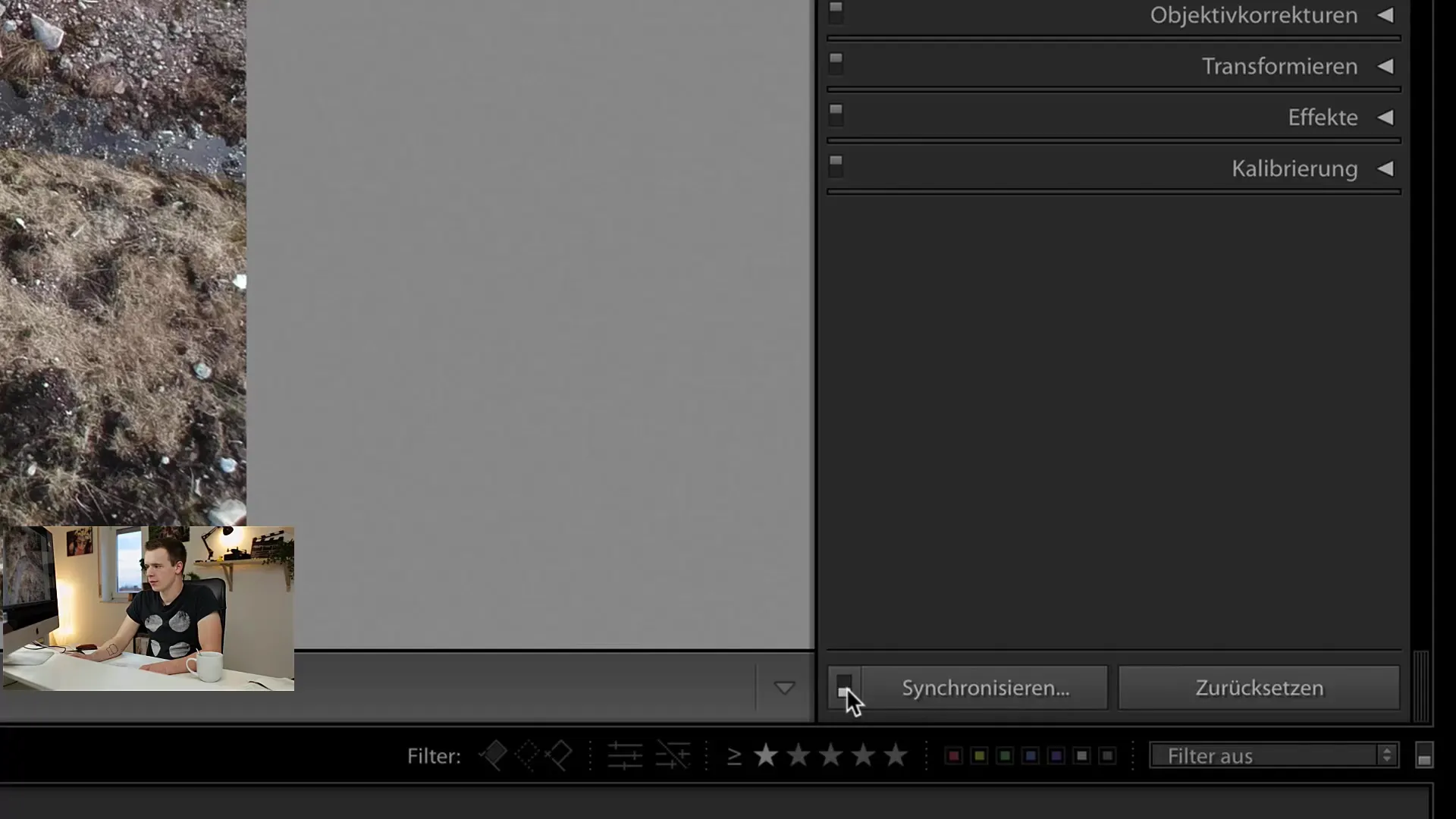
Med den aktiva automatiska synkroniseringen kan du nu göra ändringar på den valda bilden.
Välj helt enkelt bilden du vill ändra och gör de önskade anpassningarna. Redigeringsstegen kommer sedan att tillämpas på alla andra bilder du också har valt. Till exempel, om jag ökar exponeringen till "för ljus", kommer du att se att förhandsgranskningsbilderna för de andra bilderna också justeras. Denna synkronisering visas i realtid.
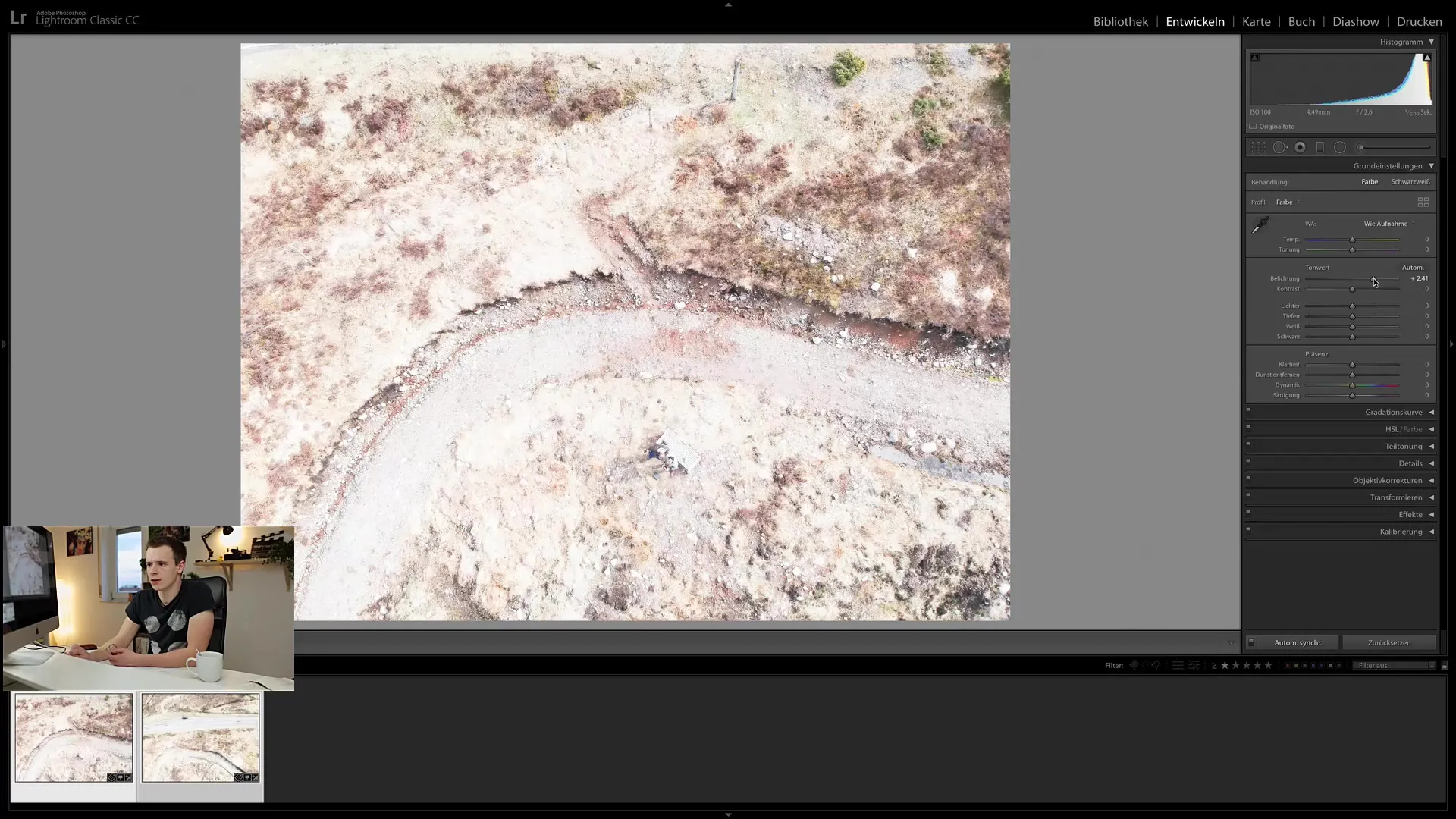
Det är viktigt att notera att detta fungerar inte bara för några bilder utan också för hela samlingar. Du kan välja alla foton i en specifik mapp eller en smart samling och utföra samma redigeringssteg.
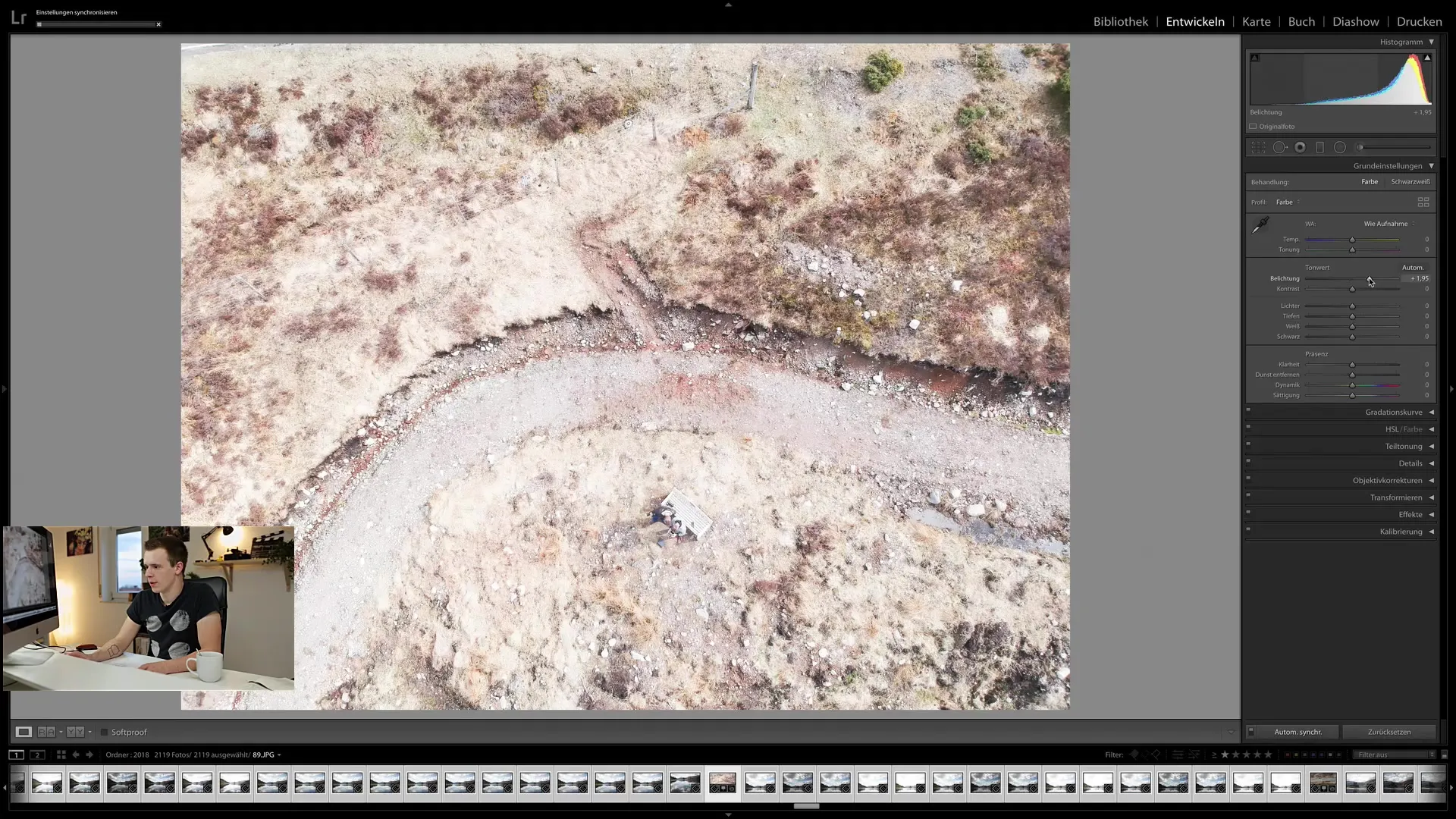
Eftersom denna åtgärd kan ta lite tid, särskilt om du synkroniserar många bilder, ser du en laddningsindikator högst upp. Tålamod behövs här eftersom Lightroom uppdaterar förhandsgranskningsbilderna.
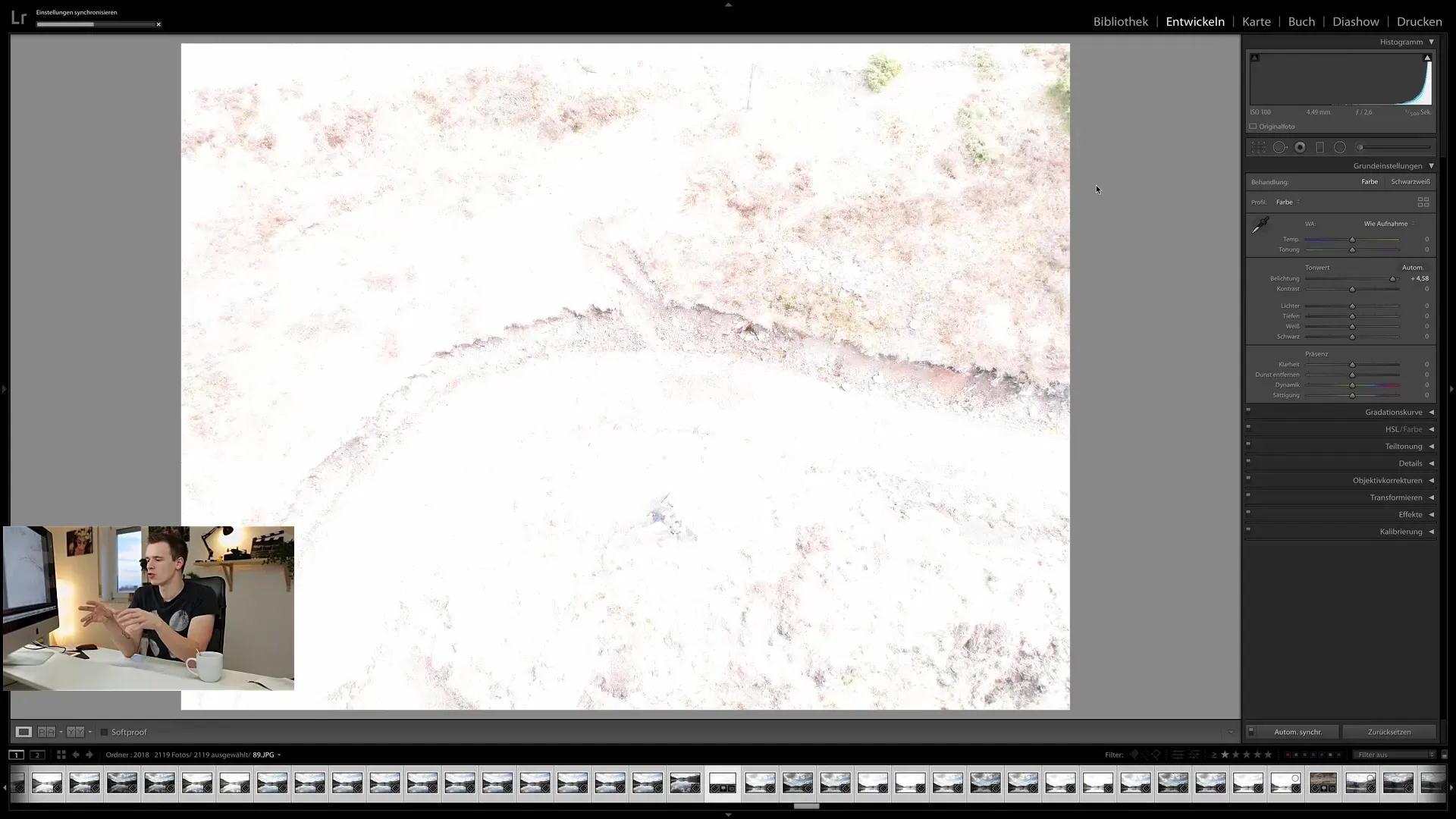
Synkronisering av redigeringssteg
Förutom automatisk synkronisering finns även möjligheten att synkronisera specifika steg och inställningar målinriktat. På så sätt kan du manuellt tillämpa de inställningar du har ändrat på andra bilder.
Välj en bild du har redigerat och gör de önskade ändringarna: Till exempel exponeringen eller vitbalansen. Efter att du har gjort ändringarna, välj de andra bilderna som du vill tillämpa dessa ändringar på. Klicka sedan på "Synkronisera" för att överföra redigeringarna till de valda bilderna.
En fördel med denna metod är flexibiliteten att välja enskilda alternativ för synkronisering. Ett fönster öppnas där du kan bestämma vilka inställningar som ska synkroniseras. Du kan välja eller avmarkera grundinställningar samt lokala justeringar beroende på behov.
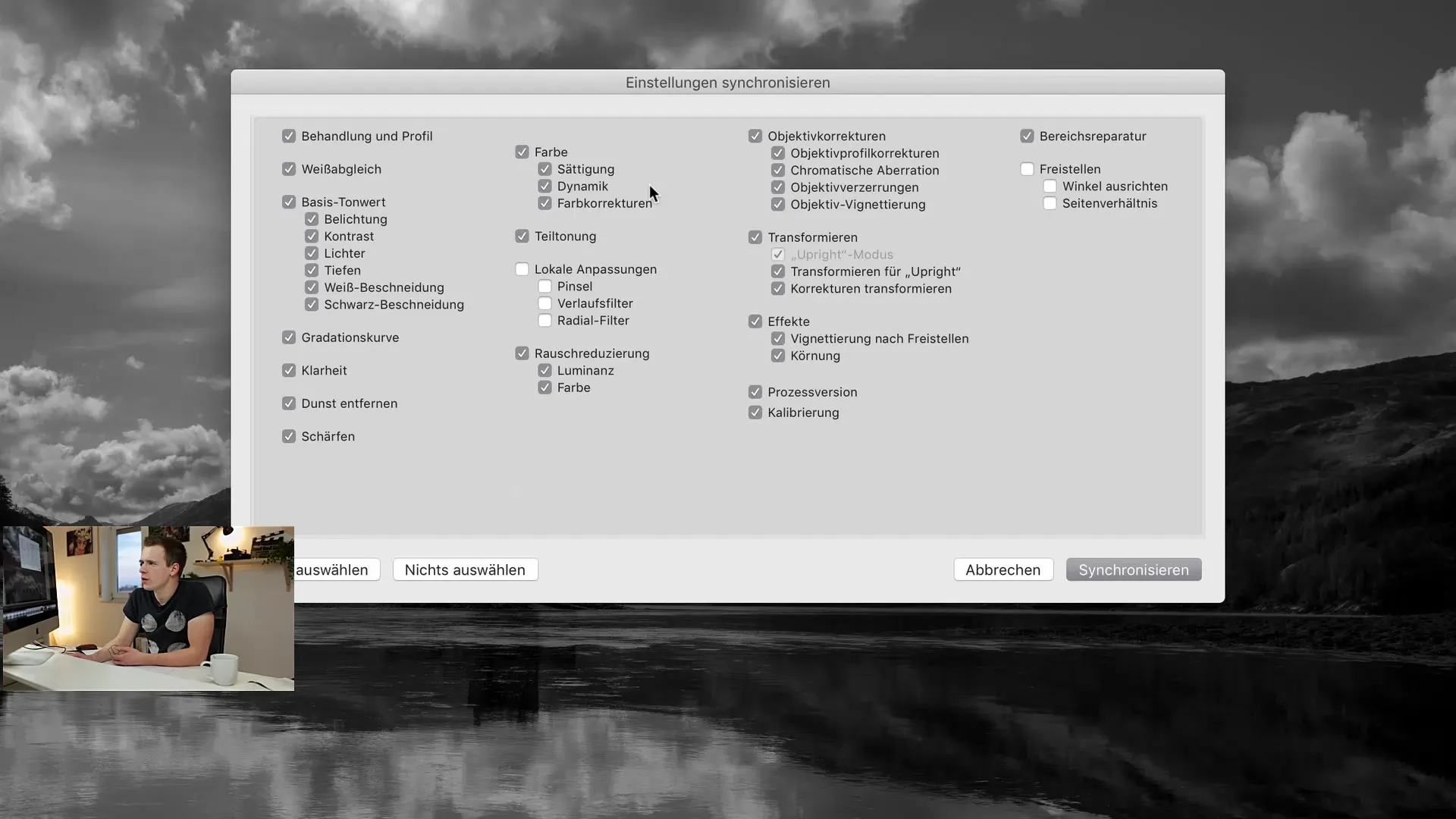
Det är värt att avmarkera lokala justeringar om du är säker på att de endast gäller den specifika bilden och inte ska överföras till de andra.
När du har slutfört synkroniseringen kan du se alla bilder som nu har antagit de synkroniserade inställningarna. Ibland kan det ta några sekunder innan alla förhandsgranskningar är aktuella.
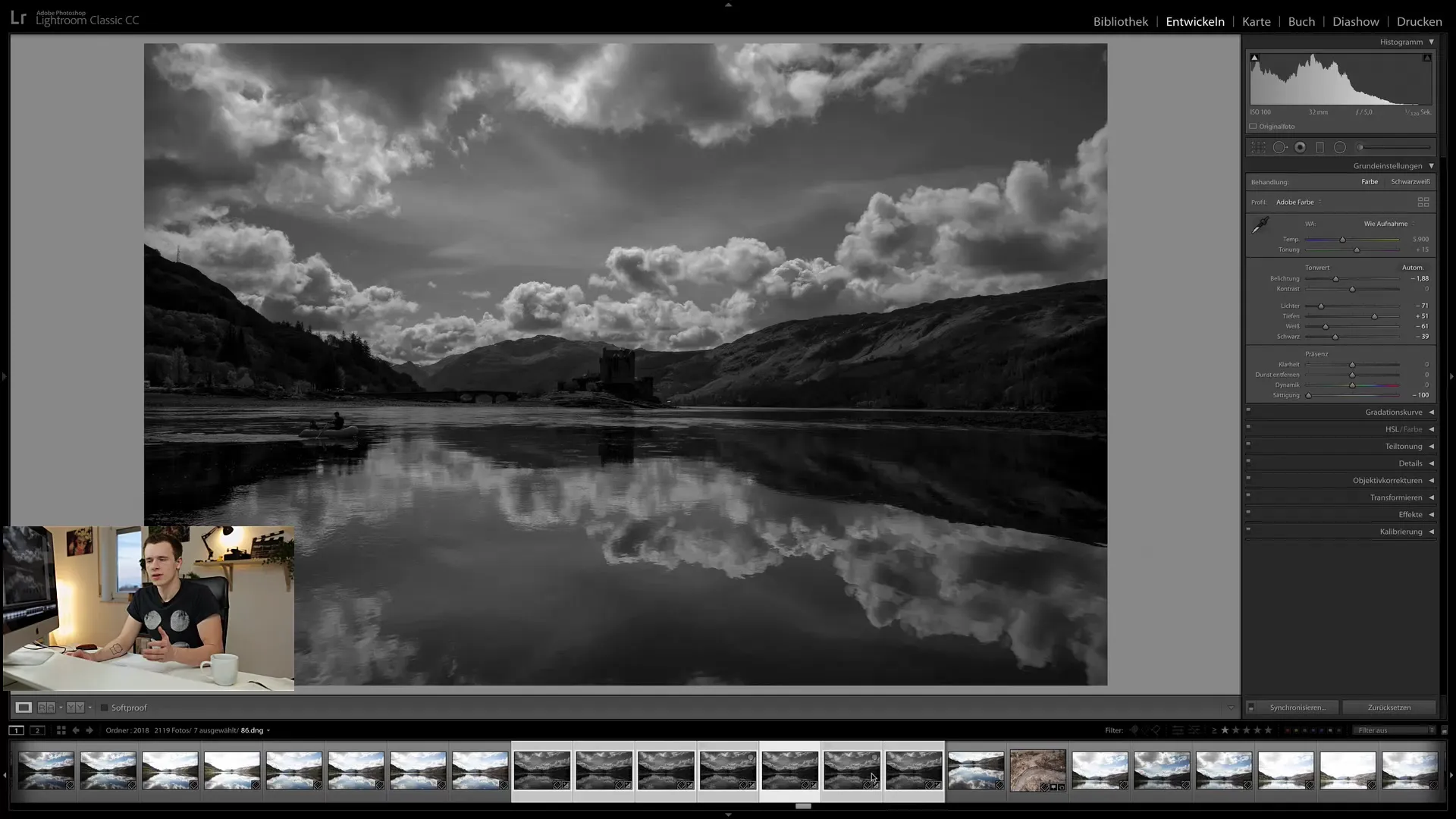
Återställ synkroniseringen
Om resultatet inte är till belåtenhet eller om du har gjort fel, kan du också ångra ändringarna. Återställa synkroniseringen fungerar på liknande sätt som själva synkroniseringen. Du kan aktivera knappen för automatisk synkronisering och klicka på "Återställ". Alla dina tidigare inställningar återställs till "noll" och det gäller för alla valda bilder.
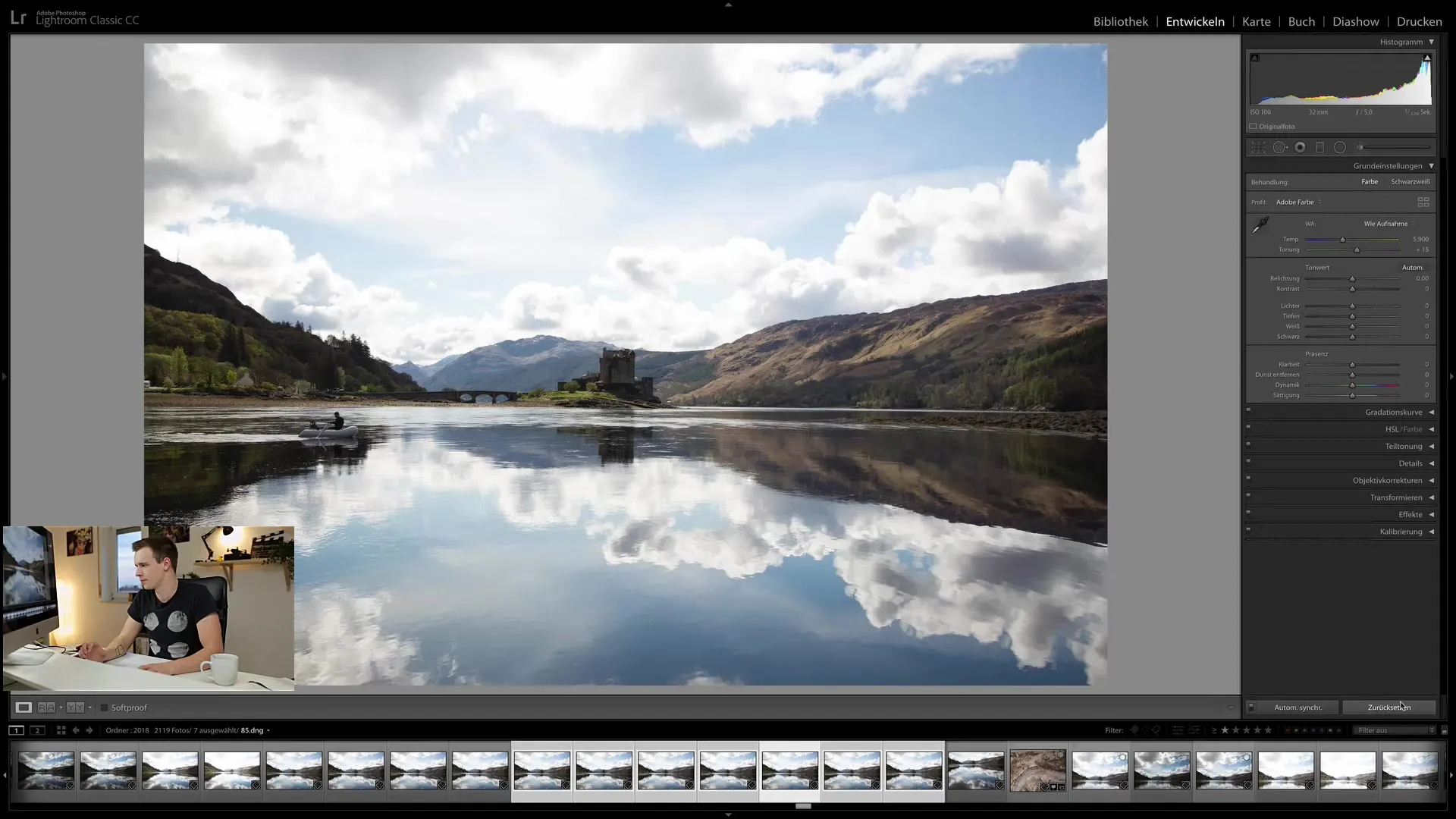
Om du vill ställa in en anpassad standard för dina bilder kan du också göra det. Välj en bild, definiera din standardredigering och klicka sedan på "Ställ in som standard".
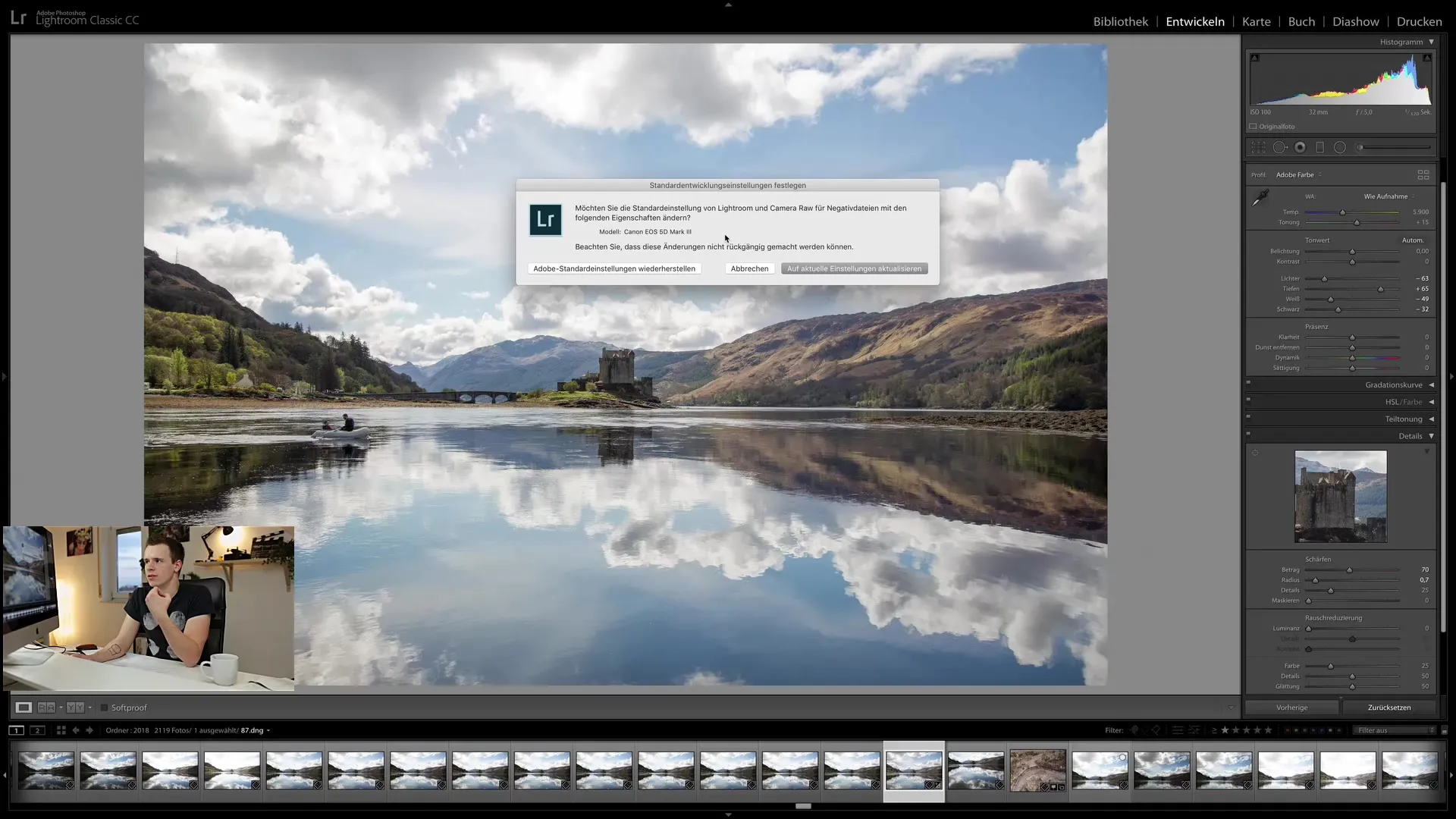
På så sätt kan du anpassa standardvärdena för dina bilder helt individuellt.
Användning av "Föregående"-funktionen
En annan användbar knep är att använda "Föregående"-funktionen. Om du till exempel redigerar en bild och har gjort ändringar på en annan bild, vill du kanske tillämpa de tidigare inställningarna på den här bilden. Gå till bilden, välj den och klicka på "Föregående".
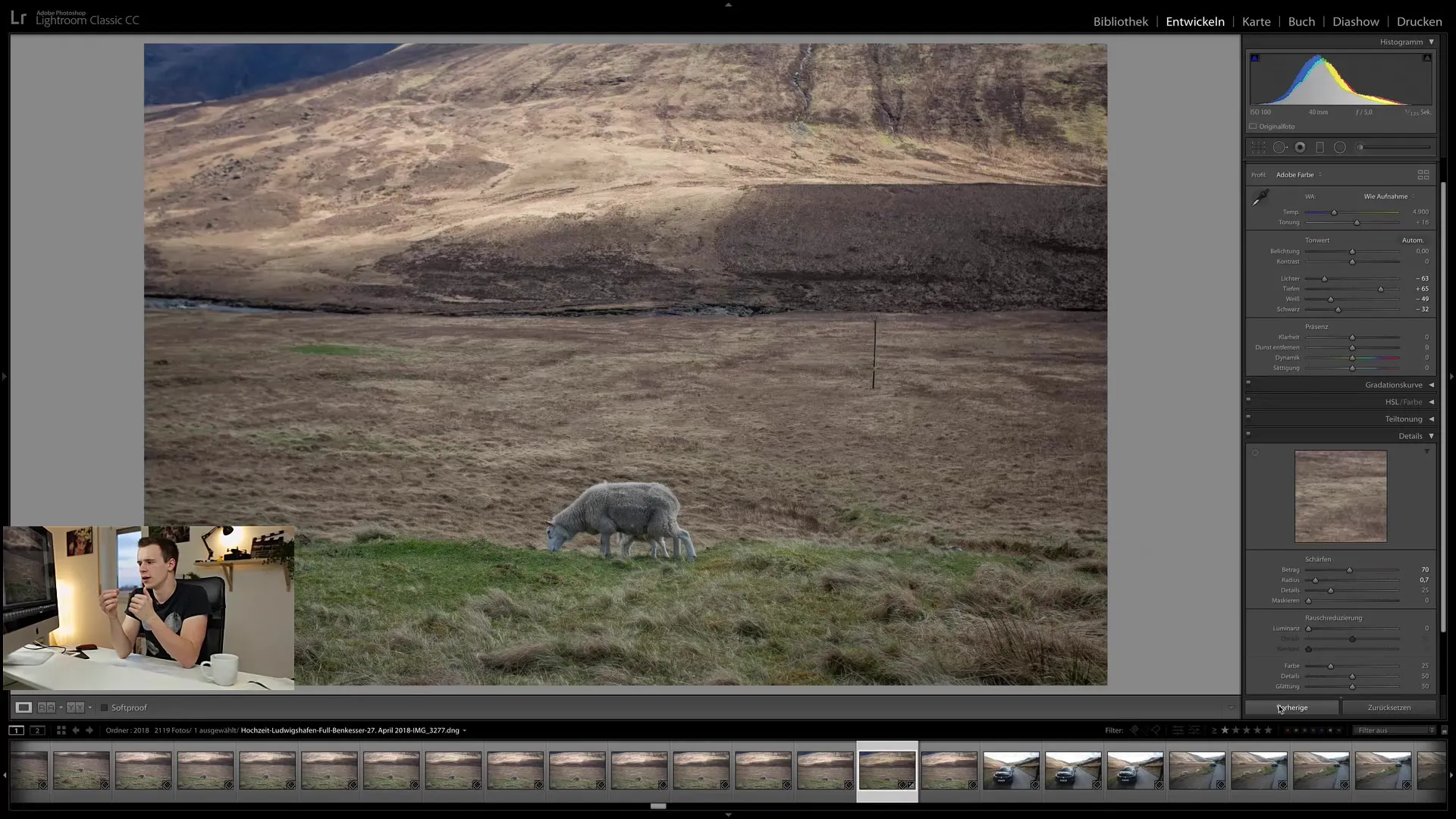
Synkroniseringen sker dock inte från bild till bild, utan från den senast valda bilden tillbaka. Det kan ibland leda till förvirring om du arbetar med flera bilder och bildernas totala visning inte beror på hur de dyker upp i mediebiblioteket.
Sammanfattning - Synchronisera utvecklingsinställningar i Lightroom Classic CC
I den här handledningen har du lärt dig hur du effektivt kan använda sync-funktionerna i Lightroom Classic CC för att tillämpa redigeringssteg på flera bilder samtidigt. Med automatisk synkronisering, riktad manipulering av redigeringar och "Föregående"-funktionen har du många möjligheter att optimera din arbetsflöde.
Med dessa tekniker kan du spara mycket tid, särskilt när du arbetar med bilder med liknande inställningar. Testa de olika alternativen och ta reda på vilken metod som passar bäst för din redigeringsstil.
Vanliga frågor
Vad är automatisk synkronisering i Lightroom?Automatisk synkronisering gör det möjligt för dig att tillämpa redigeringar på valda bilder samtidigt.
Kan jag synkronisera specifika justeringar?Ja, du kan göra en riktad synkronisering genom att välja önskade inställningar och klicka på "Synchronisera".
Hur återställer jag synkroniseringen?Aktivera automatisk synkronisering och klicka på "Återställ" för att återställa redigeringarna till noll.
Kan jag ställa in en individuell standard för mina bilder?Ja, du kan ställa in dina standardredigeringar genom att göra en redigering och klicka på "Ställ in som standard".
Vad händer om jag klickar på "Föregående"?Funktionen "Föregående" tar över inställningarna från den senast redigerade bilden till den aktuellt valda bilden.


